いくつか手軽につかってますが
機種変更すると、メモが消えるのが難点で
何とかパソコンにバックアップ出来ないかと
調べていたら、今使っているアプリで
出来るのに気がつきました。(←今頃)
またロックパスワードをかけたい場合にも重宝し
かつ広告も出ないようです。
ということで、そのアプリは以下です。
高速メモ帳,データーバックアップ方法
高速メモ帳リンク先図
このアプリは、メモを取ってあると
起動でノートのリストが表示され
そこからタップして内容を確認するという
感じになってます。
図、図
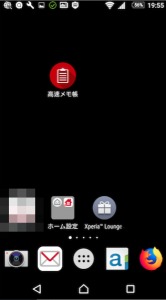
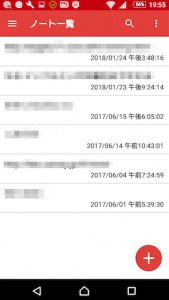
フォルダ作成も可能で(右上の3つの点をタップ)
ある程度の分類が出来ます。(名前、日付順もここから)
図

データーの保存場所は
1:Android
2:内部ストレージ
3:マニュアル
が選べ、
2:の内部ストレージを選択した場合
図
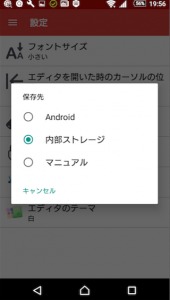
それから、スマホと
Filezillaで接続した場合、メモの保存先は
sdcard/fastnote に保存されます。(Android11は メインストレージ(内部St)→fastnote)
(Filezillaは下のリンクを参照してください。)
図、図
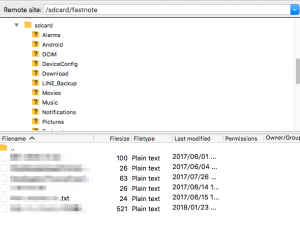
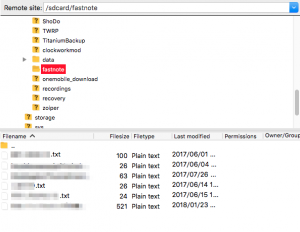
「fastnote = 高速メモ帳」の意味で使ってるようです。
この場所に.txt(テキスト)ファイルとして保存されてますので、
これをパソコンにバックアップ出来ます。
(USB接続でもOK)
新しいスマホを購入した場合は
このアプリを入れると、上記の様に
sdcardの所にfastnoteが作成されますので、
この場所にパソコンからバックアップファイルを
コピーすれば移行が完了します。
注意:
高速メモ帳の暗号化
暗号化の方法はAES-256を使用されているようです。メモを開いた所で
右上の3つの点をタップ
図
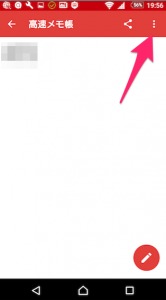
そのメニューに「メモの暗号化」がありますので
それをタップ
図
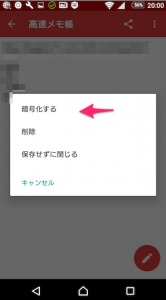
パスワード入力を2箇所求められますので
上下にそれを入力
図
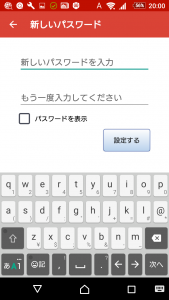
暗号ファイルを見る場合
一覧には、「#暗号化されています」 とでますので
図
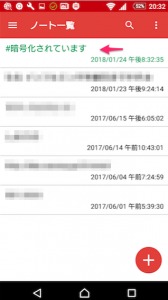
タップしパスワードを入力すると
文書が見られます。
図、図
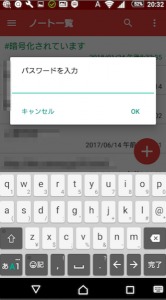

暗号化を元に戻す場合は
右上のメニューから
「暗号化を解除する」で 解除できます。
図

高速メモ帳、地味に便利です
データー保存、パソコンへの保存、暗号化
が簡単に設定できますので
簡易なメモを取る場合に重宝します。
残念ながら同期はできませんが
マニュアルにて
パソコンにデーターを保存できますので
バックアップも行えます。
問題点
たまたまかもしれませんが私が使用しているときに
メモの内容の一部が消えたことがあります、
どういった原因、状況で発生したのかは
わかりませんでした。
この事に気がついた理由はメモの一部が消失していたので
この状況にきがつきました。
ただ、起きたのは一度だけで、
その後は発生してません。
同期に関して
残念ながらこのアプリは
同期に対応してません、
どうしても同期を考える場合は
Google keepを検討してみてください。
私はインストールはしてますが
まだ使いこなせていません。
もう少しスキルが上がってから
書いてみようかと思っています。
クラウドにデーターがあるので、
同じgmailのアカウントを入力すると
スマホ、パソコン、
どこからでも見ることが可能になります。
以下はFilezillaの使い方です。
パソコンからスマホに音楽を無線WIFIで転送する方法!逆も出来Windows,Mac両方可能です
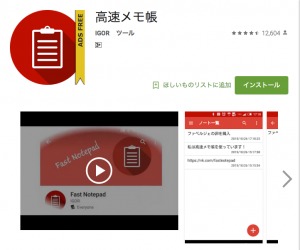



















コメントを残す